使用tomcat进行浏览,而不使用gwt自带的,这样可以取得tomcat的上下文信息,并可以单步客户端
完整的源代码(为了方便编译后的文件也保留了):
Wylpeace-tomcat环境的建立
1,下载eclipse3.3 :
http://download.eclipse.org/eclipse/downloads/index.php2,下载tomcat6.0 :
http://tomcat.apache.org/download-60.cgi3,下载Tomcat Plugin:
http://www.sysdeo.com/eclipse/tomcatplugin4,安装(怎么安装就自己去google吧)
正式开工
建一个用eclipse开发的gwt项目(如果不想建立,可以下载源代码)
gwt的命令行方式:
http://code.google.com/webtoolkit/gettingstarted.html 在eclipse中配置tomcat的运行环境
首先把插件配置好
window--》preference--》tomcat:配置“tomcat home”与“tomcat vesion” --》advanced :配置“tomcat base”(与“tomcat home”相同) --》jvm setting : 选择“jre”,注意一定是jdk下的jre,不然不能调试服务端代码
然后呢(配置的内容比较多,没有办法)
1,在项目下建,如下目录wylpeace.samples.select.WylpeaceSelect/WEB-INF/classes、wylpeace.samples.select.WylpeaceSelect/WEB-INF/lib
2,在“WEB-INF”下加入文件“web.xml”内容如源代码
3,把文件gwt-user.jar、gwt-dev-windows.jar、gwt-ll.dll、swt-win32-3235.dll、ojdbc14.jar放入lib目录。
4,增加库引用“gwt-user.jar、gwt-dev-windows.jar、ojdbc14.jar
”
5,修改class文件的输出路径,如下图
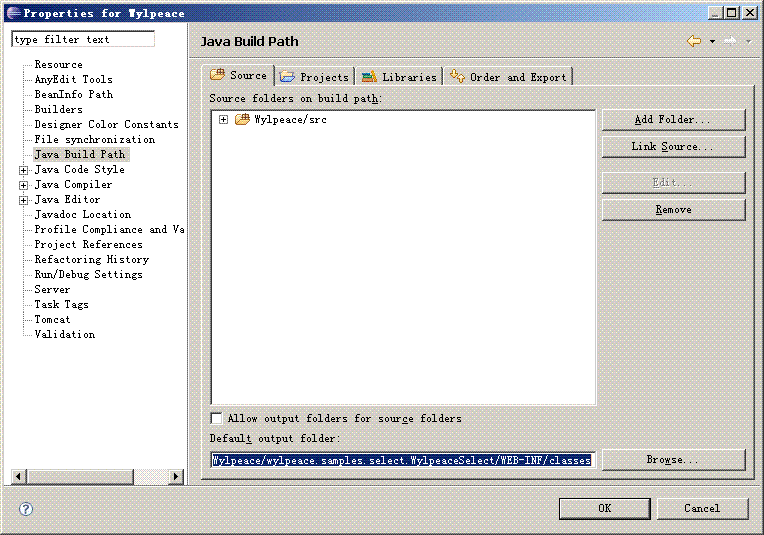
配置gwt的hosted
1,右键项目“Wylpeace”--》debug as--》debug如下图所示
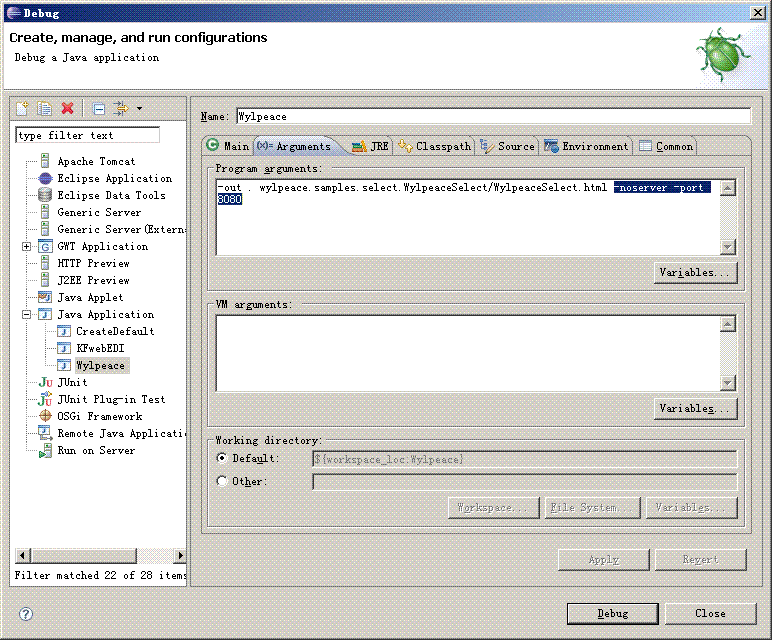
注意图中的选中部分“

-noserver -port 8080”(用这种方式可以改变gwt的默认端口8888),
还是在这个图中“classpath”标签进行修改,参见:
http://www.blogjava.net/peacess/archive/2007/07/24/49447.html配置tomcat插件
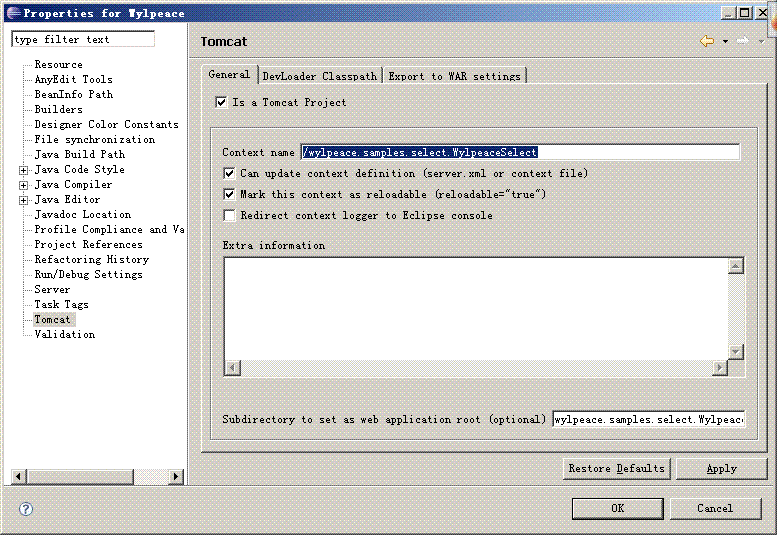
所有配置都完成了,我们可以开始单步调试了
首先重起tomcat(在eclipse中),在调试运行“wylpeace”
这时会提示找不到网页,修改url为:http://localhost:8080/wylpeace.samples.select.WylpeaceSelect/WylpeaceSelect.html
好了整个过程结束,如果有什么问题请联系
mail:peacess@163.com
qq:64407724
你也可以参考:
http://jroller.com/page/masini?entry=deploy_and_debug_google_web你也可以参考:
http://groups.google.com/group/Google-Web-Toolkit/browse_thread/thread/338c4b765d7dfc39/c9382d0e65266248?q=tomcat&rnum=3#c9382d0e65266248